CDRWin官方版可以帮助用户轻松地创建和编辑CD/DVD映像文件的多功能刻录软件。CDRWin官方版支持多种光盘格式,包括音频、数据和混合型光盘,包括ISO、BIN/CUE、NRG等。CDRWin官方版还支持多种刻录选项,如缓冲区管理、错误检测和校验等,提供了更好的刻录控制和结果质量。
-
3.0.0查看
-
1.8 官方版查看
-
1.0.0 最新版查看
-
1.3.5查看
-
3.03查看

CDRWin软件简介
CDRWIN是由Engelmann推出的一款专业的光盘刻录软件,它独特的「整片写入」刻录方式可让你完全 在控制结束 磁盘的配置,而且可让你产生商业性质的光盘。CDRWin 支持了音讯、 CD-ROM (模式1)、CD-ROM-XA(模式 2)、CD-I、混合模式和多次写入磁盘等的刻录方式。
CDRWin软件功能
支持 AUDIO、CDROM (Mode1)、CDROM-XA (Mode2)、CD-I、混合型、多重扇区盘片;
独有的 CUE SHEET 语言可以 100% 定制盘片的布局,避免其他刻录软件在不同 track 之间产生间隔的现象;
强大的备份功能可以防止盘片上原有数据的损失;
符合 ISO9660 磁盘控制标准;可以制作光盘启动盘;
支持 Karaoke CD G 盘片(需要Sony CDW-900E, Panasonic 或 Yamaha 刻录机);
仅有的支持 Philips/Kodak/HP 家族刻录机 Disc-at-once 技术的软件;
支持盘片的 UPC 码和 track 的 ISRC 码;支持“Kodak Disc Transporter”高速盘片复制技术。
CDRWin使用方法
点击上排第四个按钮,在顶上的“BackuporTool”栏目选择具体功能。对于刻录自定义数据光盘来说,选择第四项“Backupfilesdirectly”--直接备份文件。
然后添加文件。这里有一个技巧,不要用软件的那个“Add”按钮添加文件,因为这个功能一次操作只能添加一个文件(这是它功能设计的一个缺点)。打开Windows资源管理器,在资源管理器里面选中文件,然后用鼠标拖拽到CDRWIN的这个窗口里面。
另外,建议不要选中“PreserveFullPathname”的复选框。如果选中这个框的话,所刻录出来的光盘里面的文件会保留原始路径。比如本例如果选中这个选项的话,刻录出来的光盘,所有的文件都在光盘的Software文件夹里面。当然,这个功能还要看具体要求的情况来决定。
文件添加完毕当然是点击“Start”按钮。这时候弹出刻录选项窗口,“Speed”是刻录速度,下面有几个选项:
“Finalize/CloseSession”如果选中了,就会关闭光盘,以后无法再写入数据了;如果光盘容量没有用完并且想以后追加数据,就不要选中这个项目。
“OpenNewSession”就是用上次没有关闭的光盘继续追加刻录数据。
“VerifyRecordedDisc”意思是刻录完成以后校验数据是否正确。
“EnableUnderrunProtect”启用缓存欠载保护功能,这个功能一般应该打开。
“TestMode”模拟刻录。
设置完成以后,点击“RecordDisc”按钮就开始刻录了。
需要说明的是:如果用的是CD-RW的话,CDRWin不支持刻录之前擦除CD-RW,你还得在刻录之前先执行擦除操作。擦除操作还是在这个功能按钮里面,下拉“BackuporTool”栏选择“Eraseadisk-Quick”(快速擦除)或者“Eraseadisk-Full”(完全擦除)。
学会了自定义刻录数据光盘,别的操作就容易了。比如光盘复制功能,在主界面上点击第二个“BackupDisc”,弹出光盘拷贝界面。在上面选择拷贝方式,“CopytoImageandRecode”的意思是先将源盘生成映象文件然后刻录;“CopyDirectlytoCDRecoder”相当于Nero的“光盘对烧”,数据直接从源盘传送到刻录机,这种方式风险比较大,如果源光驱的数据读取速度跟不上刻录速度,就有可能出坏盘。所以不建议使用这种方式。
CDRWin更新日志
1.优化内容
2.细节更出众,bug去无踪




 Flash中心
Flash中心
 鲁大师
鲁大师
 抖音电脑版
抖音电脑版
 QQ浏览器
QQ浏览器
 百度一下
百度一下
 photoshop cs6
photoshop cs6
 驱动精灵
驱动精灵
 360浏览器
360浏览器
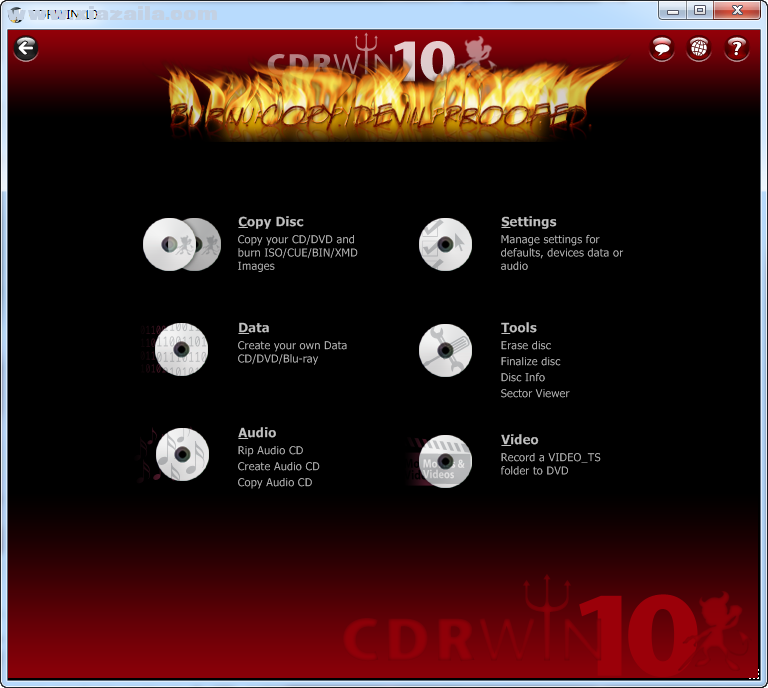
 金舟多聊
金舟多聊
 Google Chrome
Google Chrome
 风喵加速器
风喵加速器
 铃声多多
铃声多多
 网易UU网游加速器
网易UU网游加速器
 雷神加速器
雷神加速器
 爱奇艺影音
爱奇艺影音
 360免费wifi
360免费wifi
 360安全浏览器
360安全浏览器
 百度云盘
百度云盘
 Xmanager
Xmanager
 2345加速浏览器
2345加速浏览器
 极速浏览器
极速浏览器
 FinePrint(虚拟打印机)
FinePrint(虚拟打印机)
 360浏览器
360浏览器
 XShell2021
XShell2021
 360安全卫士国际版
360安全卫士国际版
 迅雷精简版
迅雷精简版





























